Google Keep εναντίον OneNote: Ποια εφαρμογή Note είναι καλύτερη
Miscellanea / / February 14, 2022
Όσον αφορά την καταγραφή σημειώσεων, δεν είναι μόνο σημαντικό να γίνει η υπόθεση όσο το δυνατόν γρηγορότερα, αλλά είναι επίσης απολύτως απαραίτητο οι εφαρμογές να είναι διαθέσιμες σε πολλές πλατφόρμες.
Όχι πολύ καιρό πριν, Το Evernote ήταν το καυτό αγαπημένο των χρηστών smartphone, αλλά δυστυχώς, αυτό έπεσε από χάρη μετά την αλλαγή της τιμής του προϊόντος.

Έτσι, έχουμε μείνει με τις διαρκώς δημοφιλείς εφαρμογές Google Keep και OneNote της Microsoft. Αυτά όχι μόνο διαθέτουν τεράστια χαρακτηριστικά, αλλά είναι επίσης δωρεάν στην αγορά. Επομένως, είναι δίκαιο να βάλουμε και τις δύο εφαρμογές μεταξύ τους και να δούμε ποιος θα κερδίσει στο τέλος. Ας ξεκινήσει το παιχνίδι.
ΣημείωσηΜια επισκόπηση
Το Google Keep είναι κάτι περισσότερο από μια απλή εφαρμογή λήψης σημειώσεων, μπορεί επίσης να μεταμφιεστεί ως προσωπικός βοηθός όταν πρόκειται για υπενθυμίζοντας σας για την εργασία σας ή ένα πρόγραμμα ανάγνωσης εικόνων (ενσωματωμένο OCR). Το καλύτερο πράγμα για το Keep είναι ότι μπορείτε απλώς να κάνετε κλικ στη γραμμή σημειώσεων και θα βεβαιωθεί ότι οι σκέψεις σας καταγράφονται σωστά. Είναι απίστευτα ελαφρύ και είναι σχεδόν διαθέσιμο οπουδήποτε — iOS, Android, Windows και ως εφαρμογή Ιστού.

Αντίθετα, το OneNote κάνει την ίδια εργασία με οργανωμένο τρόπο, διαχωρίζοντας όλα τα σημειωματάρια προσεκτικά και κωδικοποιώντας τα με χρώμα. Το μόνο μου παράπονο σχετικά με αυτήν την εφαρμογή είναι ότι η διαδικασία εγκατάστασης είναι μάλλον αργή και κουραστική.
Από εκεί και πέρα, έχετε την επιλογή να σκαρφίζετε και να σκαρώνετε τα σημειωματάρια, όπως μαντέψατε, οπουδήποτε. Και ναι, είναι επίσης διαθέσιμο σε όλες τις μεγάλες πλατφόρμες.
Λοιπόν, αυτή ήταν μια σύντομη επισκόπηση, ας κάνουμε μια γρήγορη συλλογή των κοινών εργαλείων και των δύο εφαρμογών
Τα κοινά χαρακτηριστικά
1. Υπενθύμιση σημειώσεων
Φυσικά, το πρώτο χαρακτηριστικό πρέπει να αφορά τις σημειώσεις, μάλλον το πόσο καλά μπορεί να αποθηκεύσει σημειώσεις και πόσο καλά μπορείτε να έχετε πρόσβαση σε αυτές. Το Google Keep σάς επιτρέπει να γράψετε μια σημείωση βασικά οπουδήποτε, πράγμα που σημαίνει ότι έχει ένα σημειωματάριο εύχρηστο κάθε φορά που το ανοίγετε. Αυτή η δυνατότητα αποδεικνύεται χρήσιμη όταν τελειώνει ο χρόνος.
Αργότερα, όταν έχετε αρκετό χρόνο για να δημιουργήσετε και να οργανώσετε, μπορείτε να μετακινήσετε τις νότες μεταξύ των διαφορετικών ετικετών.
Η προοπτική του OneNote είναι λίγο διαφορετική, προϋποθέτει ότι πρέπει να διατηρείτε τα πάντα τακτοποιημένα, ανεξάρτητα από την ουσία του χρόνου.
Έτσι, εάν πρέπει να σημειώσετε ένα γρήγορο κάτι, πρέπει να προχωρήσετε στη διαδικασία να ανοίξετε το σωστό σημειωματάριο και τη σωστή σελίδα σε αυτό.
2. Συνεργασία vs Share
Λένε ότι ένα κοινό πρόβλημα είναι ένα πρόβλημα που έχει μειωθεί κατά το ήμισυ και και οι δύο εφαρμογές ακολουθούν αυτή τη σκέψη όμορφα. Ενώ το Keep το έχει με τη μορφή συνεργάτη, το OneNote έχει ανέβει μια βαθμίδα ψηλότερα και σας επιτρέπει να μοιράζεστε τη σελίδα ενός σημειωματάριου ή ολόκληρο το σημειωματάριο με τους φίλους σας.
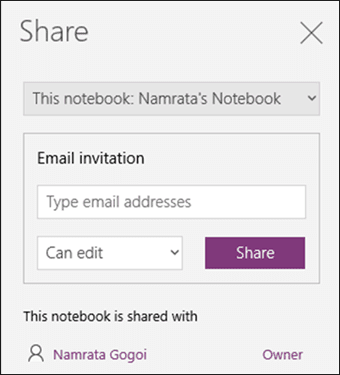
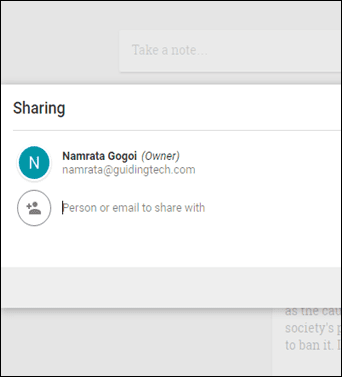
Επιπλέον, το OneNote έχει μια άλλη εξαιρετική δυνατότητα που σας επιτρέπει να ορίσετε το επίπεδο δικαιωμάτων.
Αντιμετώπισα ένα πρόβλημα με τη λειτουργία συνεργάτη του Keep πολλές φορές. Απλώς δεν εμφανίζει τις κοινόχρηστες σημειώσεις στην εφαρμογή μου και, τελικά, έπρεπε να ζητήσω βοήθεια από μια διαφορετική εφαρμογή.
3. Μετακίνηση σημειώσεων απέναντι
Η μετακίνηση σημειώσεων στις διάφορες καρτέλες στο OneNote και στο Keep είναι παιδικό παιχνίδι. Σε περίπτωση που καταφέρατε να κάνετε μια καταχώριση σε λάθος ενότητα στο OneNote, κάντε δεξί κλικ και μετακινήστε την αντίστοιχη σημείωση στην ενότητα που θέλετε.
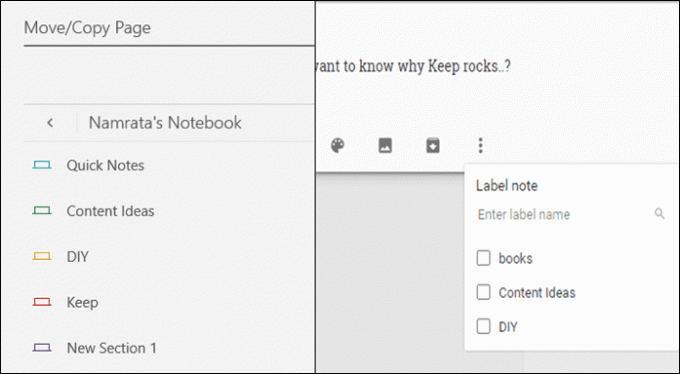
Στο Keep, μπορείτε να επιλέξετε να κάνετε το ίδιο κάνοντας κλικ Αλλαγή ετικετών στο μενού του χάμπουργκερ. Και οι δύο αυτές δυνατότητες είναι ίδιες από όλες τις απόψεις, η μόνη διαφορά είναι ότι το OneNote χρειάζεται λίγο περισσότερο χρόνο για να μετακινήσει τις σημειώσεις μεταξύ των ετικετών.
4. Διαβάστε το κείμενο από τις εικόνες
Μπορούν αυτές οι δύο εφαρμογές να διαβάσουν κείμενο από εικόνες; Ω ναι, μπορούν και διαπρέπουν σε αυτό. Η δυνατότητα OCR στο Keep είναι μεταμφιεσμένη με τη μορφή "Grab image text" και μετατρέπει αυτόματα το κείμενο της εικόνας σε επεξεργάσιμο κείμενο απρόσκοπτα και άμεσα.

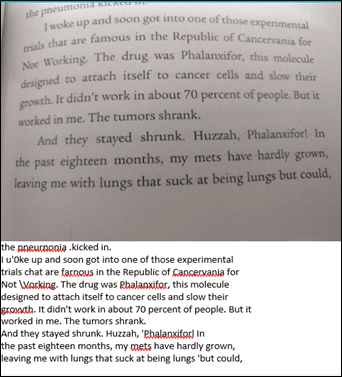
Η ίδια δυνατότητα υπάρχει στο OneNote με τη μορφή Εναλλακτικό κείμενο και ενώ κάνει μια αξιοπρεπή δουλειά φιλτραρίσματος του κειμένου από εικόνες, εμφανίζεται και πάλι το ίδιο θέμα ταχύτητας. Η δυνατότητα του OneNote ήταν αργή και το κείμενο ήταν γεμάτο τυπογραφικά λάθη. Για παράδειγμα, εξακολουθεί να μπερδεύει το W ως VV ή το m ως r και n.
Ανακαλύψτε 5 τρόπους αποτελεσματικής εξαγωγής κειμένου από εικόνες (OCR)5. Keep Search vs OneNote Search
Και οι δύο εφαρμογές είναι γεμάτες με ένα εξαιρετικό εργαλείο αναζήτησης, αλλά όταν τελειώσει η σύγκριση, το Keep φαίνεται να είναι ο απόλυτος νικητής. Φέρνει τα αποτελέσματα αμέσως (θυμηθείτε, Αναζήτηση Google) και η δυνατότητα του OneNote φαίνεται βαρετή και υποτονική σε σύγκριση με αυτήν.

Επιπλέον, αν κοιτάξετε την ευκολία, το εργαλείο αναζήτησης του Keep είναι πάντα εκεί στη σελίδα, ενώ το OneNote απαιτεί μερικά ακόμη κλικ για να φτάσει στο σημείο.
Υπάρχουν πολλά άλλα κοινά χαρακτηριστικά, όπως η ηχητική σημείωση, οι σημειώσεις βίντεο, το σκαρίφημα και το σκαρίφημα και αυτά τα χαρακτηριστικά είναι ίσα μεταξύ τους.
ο Ηνωμένα Έθνη-Κοινά χαρακτηριστικά
1. Εσωτερικοί σύνδεσμοι
Το OneNote είναι περισσότερο ένα εργαλείο δυναμικού χρήστη, βασίζεται στην πεποίθηση ότι ένας χρήστης θα αποθηκεύει πολλές σημειώσεις, σχολιασμούς και ιδέες σε αυτό. Με βάση αυτό το γεγονός, έχει μια έξυπνη σχεδίαση που σας επιτρέπει να δημιουργήσετε έναν εσωτερικό σύνδεσμο προς άλλα σημειωματάρια, μεμονωμένες σελίδες ή προς μια συγκεκριμένη ενότητα.
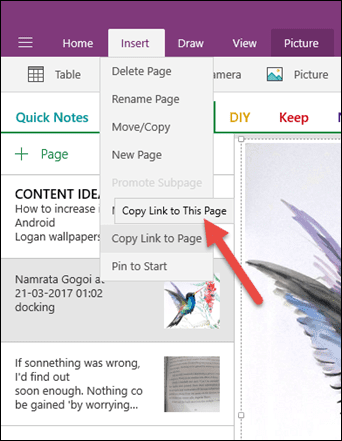
Το μόνο που χρειάζεται να κάνετε είναι να κάνετε δεξί κλικ στο θέμα και να κάνετε κλικ στο Αντιγραφή συνδέσμου στη σελίδα και επικολλήστε τον σύνδεσμο στη θέση της επιλογής σας.
Το Keep στερείται σοβαρά αυτό το χαρακτηριστικό, αλλά ελπίζουμε ότι αυτή η έλλειψη σύντομα θα μετριαστεί.
2. Η γραμμή εργαλείων της Microsoft
Ενώ οι χρήστες του Keep πρέπει να είναι ικανοποιημένοι με ορισμένα βασικά εργαλεία, όπως πλαίσια ελέγχου, εργαλεία σχεδίασης ή προσθήκη εικόνων, το OneNote αξιοποιεί τη δύναμή του να είναι εργαλείο MS. Διαθέτει μια σειρά από εργαλεία όπως εισαγωγή πινάκων, αλλαγή στυλ γραμματοσειράς, εισαγωγή σχημάτων και επισύναψη αρχείου στη σελίδα ενός σημειωματάριου.

Πέρα από αυτό, έχετε άλλα χαρακτηριστικά, όπως προσαρμογή της εσοχής, κουκκίδων, προσθήκη εικόνας ως εικόνα φόντου κ.λπ.
3. Υπενθυμίσεις
Αυτή είναι η περιοχή όπου το Keep βρίσκεται μπροστά από το OneNote. Διατήρηση της διαδικασίας του Η προσθήκη υπενθυμίσεων είναι απλή και μετά βίας παίρνει χρόνο. Το μόνο που έχετε να κάνετε είναι να κάνετε κλικ στο εικονίδιο του χεριού στην κάτω αριστερή γωνία και να ορίσετε την ώρα. Οι περισσότερες από τις κοινές επιλογές είναι ήδη παρούσες, απλά πρέπει να συμπληρώσετε τους ακριβείς χρονισμούς. Επιπλέον, μπορείτε επίσης να προσθέσετε μια τοποθεσία σε αυτό.
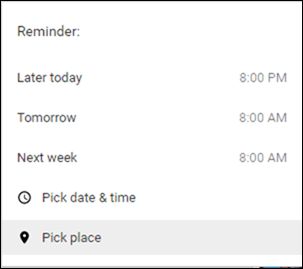
Αντίθετα, αυτή η επιλογή λείπει από το OneNote. Ενώ η εφαρμογή για υπολογιστές επιτρέπει σε κάποιον να κάντε μια εργασία του Outlook, αλλά στη συνέχεια, λείπει από την ηλεκτρονική έκδοση που φαίνεται να είναι το προτιμώμενο όπλο επιλογής για τους χρήστες που δεν είναι Windows.
χρήστης των Windows? Μάθετε αυτές τις καταπληκτικές συμβουλές και κόλπα για τα Windows 10.4. Συνδέσεις
Εάν σκέφτεστε να προσθέσετε έναν εξωτερικό σύνδεσμο σε μια φράση ή λέξη στη σημείωση του Keep, τότε πρέπει να το περιμένετε. Τη στιγμή της γραφής, το Keep δεν έχει ακόμη φτάσει σε αυτήν τη λειτουργία.

Εδώ, υπάρχει μια εξαιρετική δυνατότητα σύνδεσης που σας επιτρέπει να κάνετε ακριβώς αυτό. Το μόνο που χρειάζεται να κάνετε είναι να επιλέξετε τη λέξη ή την πρόταση και να κάνετε κλικ στο εικονίδιο του συνδέσμου στη γραμμή εργαλείων.
5. Επιλογές ανάκτησης και όριο χαρακτήρων
Έρχεται μια στιγμή που κάνουμε κατά λάθος κλικ στο κουμπί διαγραφής. Ευτυχώς, το Keep διατηρεί έναν λογαριασμό με τα διαγραμμένα στοιχεία για επτά ημέρες. Μεταβείτε στον Κάδο απορριμμάτων στο αριστερό πλαίσιο και κάντε κλικ στην επαναφορά.

Δυστυχώς, η έκδοση web του OneNote δεν έχει ακόμη βρει επιλογή ανάκτησης. Έτσι, εάν διαγράψετε μια σημείωση κατά λάθος, το πιθανότερο είναι ότι την έχετε χάσει για πάντα.
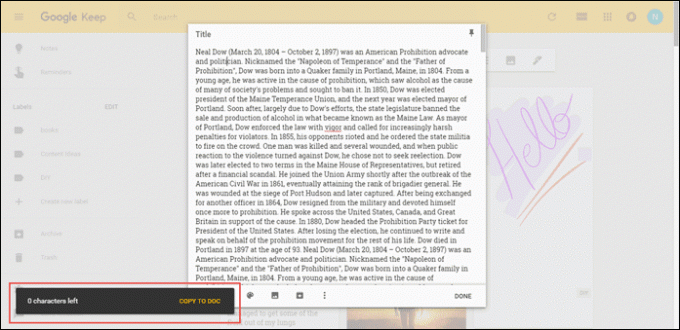
Όταν πρόκειται για το όριο χαρακτήρων, το Keep έχει ένα όριο περίπου 19952 χαρακτήρων, μετά το οποίο σας δίνει την επιλογή να μεταβείτε στα Έγγραφα Google.
Δοκιμάσαμε και τις δύο εφαρμογές με σύνολο χαρακτήρων 185116 και το OneNote διέπρεψε στη διατήρηση ολόκληρου του περιεχομένου χωρίς καμία απολύτως ερώτηση.
Ανησυχούν για μυστικότητα? Δείτε πώς μπορείτε να διαγράψετε όσα η Google καταγράφει για εσάςΠοιο θα προτιμούσατε;
Λοιπόν, ποιο θα ήταν το όπλο της επιλογής σας για να κρατήσετε τις σκέψεις σας γραπτώς; Αν με ρωτάτε, το Keep μπορεί να χρησιμοποιηθεί για την καταγραφή γρήγορων σημειώσεων και υπενθυμίσεων, ενώ το OneNote απαιτεί μια πιο εξελιγμένη προσέγγιση. Ποια είναι η άποψή σας για αυτό; Ενημερώστε μας μέσω σχολίων.
Διαβάστε επίσης: Gboard εναντίον SwiftKey: Ποιο είναι το καλύτερο;



